
이 글에서는 주로 Windows Server 2008 IP보안정책을 소개합니다. 포트 폐쇄, 핑 금지, 원격 연결 포트 3389 수정, 지정된 포트 열기, 필요한 친구가 참고할 수 있습니다
Windows Server 2008 IP 보안 정책 포트를 닫으려면:
Tomcat 서비스에 접속할 수 없는 문제를 해결하세요.
Windows에는 기본적으로 많은 포트가 열려 있습니다. 인터넷 서핑을 할 때 네트워크 바이러스와 해커가 이러한 포트를 통해 컴퓨터에 연결할 수 있습니다. 시스템을 비교적 안전하게 보호하려면 주로 TCP 135, 139, 445, 593, 1025 포트와 UDP 포트 135, 137, 138, 445 및 널리 사용되는 바이러스에 대한 일부 백도어 포트를 포함하여 일부 일반적이지 않은 포트를 차단해야 합니다. TCP 2745, 3127, 6129 포트) 및 원격 서비스 액세스 포트 3389.
이제 Windows Server 2008의 일부 포트를 닫는 단계를 간략하게 소개합니다.
1. 제어판 - 관리 도구를 클릭하고 "로컬 정책"을 두 번 클릭하여 열고 "IP 보안 정책"을 선택한 후 마우스 오른쪽 버튼을 클릭합니다. 로컬 컴퓨터 오른쪽의 빈 공간"을 선택하고 바로 가기 메뉴를 팝업한 후 "IP 보안 정책 생성"을 선택하고 마법사에서 다음을 클릭합니다. "보안 통신 요청" 화면이 표시되면 왼쪽에 있는 상자를 그대로 둡니다. 기본적으로 "기본 해당 규칙 활성화"가 비어 있고 "마침"을 클릭하면 새로운 IP 보안 정책이 생성됩니다.
2. "속성" 대화 상자에서 방금 만든 새 IP 보안 정책을 마우스 오른쪽 버튼으로 클릭합니다. "추가 마법사 사용"의 왼쪽 체크 표시를 해제한 후 오른쪽을 클릭합니다. "추가" 버튼을 클릭하여 새 규칙을 추가하면 "새 규칙 속성" 대화 상자가 나타납니다. "추가" 버튼을 클릭합니다. IP 필터 목록 창이 팝업되는 화면입니다. 먼저 왼쪽에 "추가 마법사 사용"을 입력한 후 오른쪽의 "추가" 버튼을 클릭하여 새 필터를 추가하세요. "필터 속성" 대화 상자에 들어가십시오. 가장 먼저 보이는 것은 검색 주소입니다. 소스 주소로 "내 IP 주소"를 선택하고 "프로토콜" 탭을 클릭하십시오. "프로토콜 유형 선택"의
드롭다운 목록에서 "TCP"를 입력한 다음 "이 포트로" 아래의 텍스트 상자에 "135"를 입력하고 확인을 클릭하면 TCP135 포트를 차단하는 필터가 추가됩니다. 확인을 클릭하고 필터 목록 대화 상자로 돌아가면 위 단계를 반복하여 TCP137 139 445 593 1025 2745 3127을 계속 추가하는 것을 볼 수 있습니다. 3128 3389 6129 포트 및 udp 135 139 445 포트에 대해 해당 필터를 생성하고, 마지막으로 확인 버튼을 클릭합니다.
4 "새 규칙 속성" 대화 상자에서 "새 IP"를 선택합니다. 필터 목록"을 클릭하고 왼쪽의
을 클릭하면 활성화되었음을 나타냅니다. 마지막으로 "필터 작업" 탭을 클릭하고 "추가 마법사 사용"을 선택합니다. 왼쪽의 후크를 제거하고 "추가"를 클릭합니다. 버튼, "새 필터 동작 속성"의 "보안 방법" 탭에서 "차단"을 선택한 후 "적용" "확인"을 클릭합니다. 5. "를 입력합니다. "새 규칙 속성" 대화 상자에서 확인 표시를 선택합니다. "새 필터 작업" 왼쪽에 있는 상자를 클릭하여 활성화되었음을 나타냅니다. "닫기" 버튼을 클릭하여 대화 상자를 닫습니다. 마지막으로 "새 IP 보안 정책 속성" 대화 상자의 "새 IP 확인"에서 "필터 목록" 왼쪽에 있는 상자를 클릭하고 대화 상자를 닫습니다. "로컬 보안 정책" 창에서 새로 추가된 IP 보안 정책을 마우스 오른쪽 버튼으로 클릭하고 "할당"을 선택합니다.
원격 연결을 수정합니다. 3389 포트:Windows 2003에서 3389 포트를 수정하는 방법 (Windows Server 2008 공통) 오늘 서버를 호스팅할 예정인데, 서버의 3389 포트를 수정해야 하는데 온라인에서 검색해서 찾았습니다. , 그래서 여기에 저장했습니다
다른 사람이 원격 데스크톱 연결 포트를 스캔하는 것을 방지하고 서버의 보안을 보장하기 위해 포트 3389를 수정할 수 있습니다.
총 두 단계가 있습니다. 하나는 서버 측에서 포트 설정을 수정하는 것이고, 다른 하나는 클라이언트 연결 방법입니다. 방법은 다음과 같습니다(Windows Server 2003을 예로 들어,
기타 시스템은 참고용입니다). 1. 서버 측에서 포트 설정을 수정합니다. (레지스트리에서 수정해야 할 부분이 2군데 있습니다.)[H KEY _LOCAL_MACHINE\SYSTEM\ Current Control Set \Control\Terminal Server\Wds\rdpwd\Tds\tcp]
2. 두 번째 장소:
[HKEY_LOCAL_MACHINESYSTEMCurrentControlSetControlTerminal ServerWinStationsRDP-Tcp]
PortNumber 값, 기본값은 3389입니다. 10진수를 선택하고 원하는 포트로 변경합니다(범위는 1024에서 65535이며 충돌할 수 없음). 6000, 아래 그림을 참조하세요.
3. 설정을 적용하려면 시스템을 다시 시작하세요.
참고: 두 번 수정된 포트는 일관성이 있어야 합니다.
사실 두 번째 부분만 수정하는 것도 가능합니다.
또한 두 번째 위치의 표준 연결 형식은 [HKEY_LOCAL_MACHINESYSTEMCurrentControlSetControlTerminal ServerWinStations
2. 클라이언트 연결 방법
1. 원격 데스크톱 연결을 엽니다. XP/2003에서는 실행 시 "mstsc"를 입력합니다.
2. 연결 형식: IP: 수정된 포트, 예: 10.10.10.10:6000
Win7(Server 2008 R2) 방화벽 설정에서 특정 포트가 열립니다
때때로 개발 과정에서 다른 사람이 연결해야 할 경우가 있습니다. 웹 사이트에 로컬로 액세스하면 방화벽이 외부 액세스를 차단하므로 다른 사람이 액세스할 수 있도록 로컬 포트를 열 수 있습니다.
1. 방화벽을 찾습니다
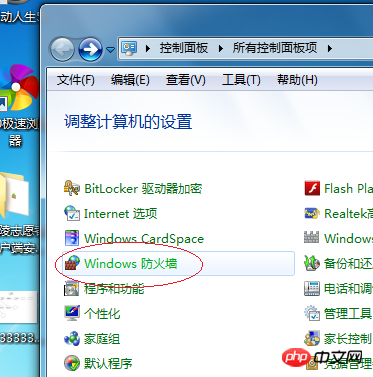
2. 고급 설정
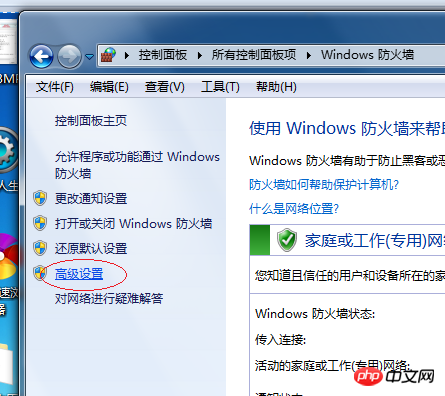
3을 클릭한 다음 "새 규칙"을 클릭합니다.

4.
 5. 열려는 포트 번호를 입력하세요. 여기서는 9999를 사용합니다.
5. 열려는 포트 번호를 입력하세요. 여기서는 9999를 사용합니다.
 6. 기본 다음 단계, 다음 단계, 그리고 마지막으로 원하는 대로 설정 이름을 지정합니다. 여기서는 pass9999point를 사용합니다. , 즉 9999 포트를 통과시키세요
6. 기본 다음 단계, 다음 단계, 그리고 마지막으로 원하는 대로 설정 이름을 지정합니다. 여기서는 pass9999point를 사용합니다. , 즉 9999 포트를 통과시키세요
 7. 마침을 클릭하면 목록에서 설정한 규칙을 볼 수 있습니다. 그러면 모든 방화벽을 끄지 않고도 외부 세계에서 이 포트에 액세스할 수 있습니다.
7. 마침을 클릭하면 목록에서 설정한 규칙을 볼 수 있습니다. 그러면 모든 방화벽을 끄지 않고도 외부 세계에서 이 포트에 액세스할 수 있습니다.
위 내용은 포트 폐쇄, 핑 금지, 포트 3389 수정, 지정된 포트 열기를 위한 win2008 IP 보안 정책에 대한 자세한 설명의 상세 내용입니다. 자세한 내용은 PHP 중국어 웹사이트의 기타 관련 기사를 참조하세요!